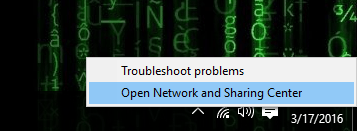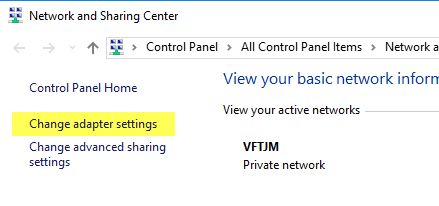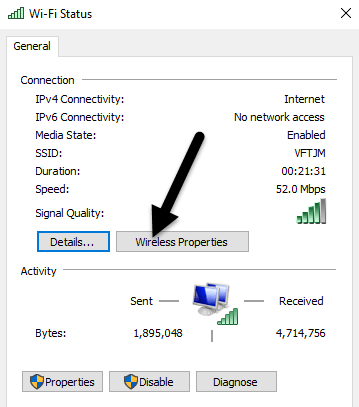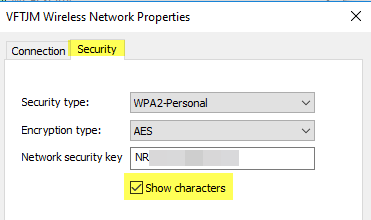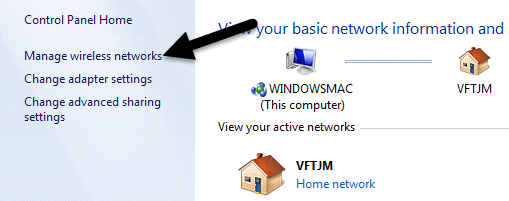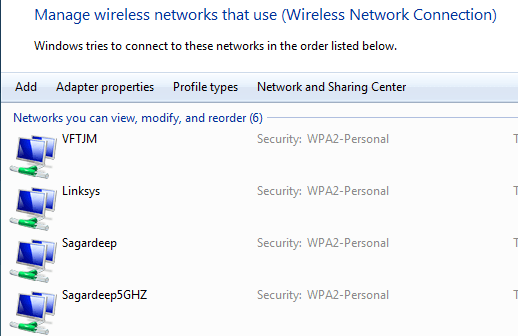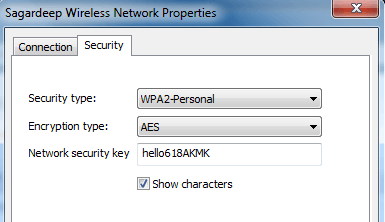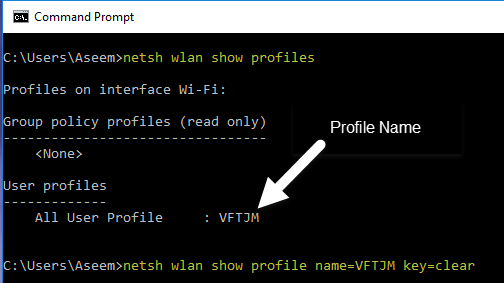ISPが提供したルータの背面に記載されているWiFiパスワードを引き続き使用していますか?そうであれば、おそらく忘れることのできない文字、数字、記号の組み合わせかもしれません。
ほとんどの人はパスワードをどこかに書き留めようとしたり、誰かに幸いなことに、あなたのコンピュータが既にあなたのWiFiネットワークに接続されていれば、そこにあるパスワードを簡単に見ることができます。
私はすでにMacでWiFiパスワードを表示する方法 私はWindowsで同じことをすることについて話をするつもりです。
WindowsでWiFiパスワードを表示する
WindowsマシンでWiFiパスワードを表示するには、Windows 7,8、または10の場合と同じ手順を実行する必要があります。既にWiFiネットワークに接続されているか、以前にWiFiネットワークに接続されていることを確認してください。その場合は、システムトレイのWiFiアイコンを右クリックして[ネットワークと共有センターを開く]を選択します。
次に、左側のメニューで[アダプタ設定を変更]をクリックします。
のアイコンを探してください>Wi-Fiを右クリックして[ステータス]を選択します。
[WiFiステータス]をクリックすると、無線ネットワーク接続に関する基本情報が表示されます。 ワイヤレスプロパティ]ボタンをクリックし、[セキュリティ]タブをクリックします。
[ネットワークセキュリティキー]というテキストフィールドを参照してください。 [文字を表示]チェックボックスをオンにすると、WiFiセキュリティパスワードが表示されます。これは現在接続されているWiFiネットワークのWiFiパスワードです。幸いなことに、Windows 7でもかなり簡単です.Windows 8とWindows 10では、コマンドプロンプトを使用する必要があります。それはかなり迷惑です。とにかく、Windows 7では、ネットワークと共有センターを開き、ワイヤレスネットワークの管理をクリックします。コンピュータが今までに接続したすべてのワイヤレスネットワークの素敵なリストが表示されます。興味のあるものをダブルクリックしてください。
[セキュリティ]タブをクリックし、パスワードを表示するには文字を表示ボックスをもう一度押してください。
Windows 8および10では、コマンドプロンプトでCMDを入力して開始します。コマンドプロンプトが表示されたら、次のコマンドを入力します。
netsh wlan show profiles
[ユーザープロフィール]の下に表示されます。 WiFiネットワークの名前が右側に表示されます。私の場合は、WiFiネットワークは1つしかリストされていません。プロファイルのパスワードを確認するには、次のコマンドを入力します。
netsh wlan show profile name=profilename key=clear
profilenameを、前のコマンドでリストされたWiFiネットワークの実際の名前に置き換えてください。私の場合、WiFiネットワークはVFTJMという名前です。
2番目のコマンドを実行すると、多くの出力が得られますが、 Key Content(キーコンテンツ)で始まる行だけを検索することに興味があります。右側にWiFiパスワードが表示されます。 Windows 8とWindows 10で以前に接続されたすべてのWiFiネットワークを見ることができなかった理由はわかりませんが、感謝してすべての情報を入手する方法はあります。ご不明な点がございましたら、お気軽にコメントしてください。お楽しみください!